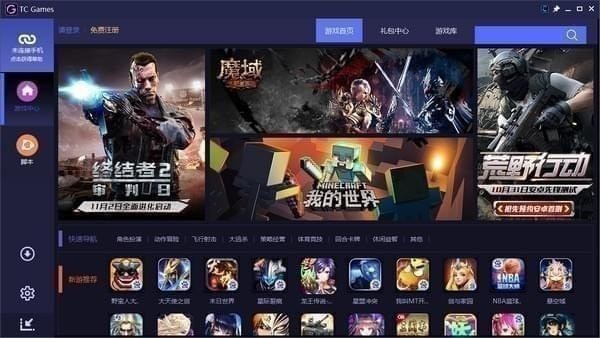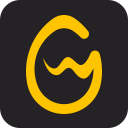tcgames是一款非常专业的安卓真机投屏软件,本作可以让你鼠标键盘完美操控,在电脑操作手机上各类游戏与应用,具备全面兼容、操作流畅、智能辅助等特点。需要的快点来看看吧。
tcgames亮点:
安卓高清真机投屏
自定义分辨率 - 最高可达 1080P
游戏画面流畅稳定
帧率达 60帧
手游直播与录屏
高清录制 - 随时暂停与恢复
鼠标键盘玩手游
自定义键盘/鼠标 - 完美操控
告别模拟器卡顿
低于 5% CPU 占用
兼容各类安卓手机
支持所有主流 Windows 系统
兼容 99% 安卓手机
tcgames连接使用:
连接
1. 打开手机 USB 调试
1) 手动开启
点击:菜单键 > 设置(在应用程序或弹出的菜单中找到设置) > 关于设备(关于手机或关于平板电脑) > 连续点击版本号4-8次 > 返回 > 打开开发者选项 > 启用USB调试模式
备注:部分手机(如小米)需要同时打开 USB 安装、USB 调试(安全设置)
2) 快速开启
我们设计了一个小工具“TC 连接助手”(1.45M),帮助您快速打开“USB 调试”。
打开手机上任意一款扫码软件,扫描以下二维码,下载并安装 “TC 连接助手”:

安装完成后,打开“TC 连接助手”,您会自动进入手机的“开发者选项”设置
请按下图所示,打开“开发者选项”和“USB 调试”(不同手机可能画面有些不同)
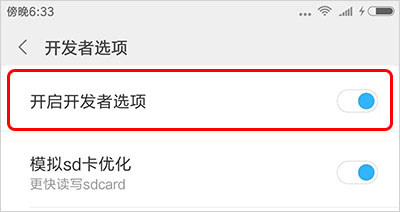
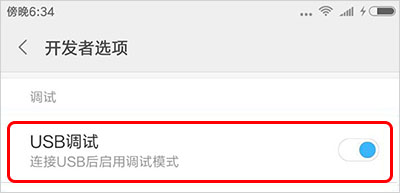
注意:如果您是小米和Vivo 系列手机,还需要打开“USB 安装” 和 “USB 调试(安全设置)”,才能确保电脑可以正常控制手机。
在打开这两项过程中,手机上可能会提示您登录小米账号或插入 SIM 卡。
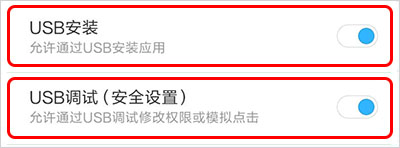
2. 手机连接到电脑
1) 打开手机 USB 调试后,用数据线将手机连接至电脑(首次使用必须先用USB连接一次)
2) 打开 TC Games 软件,会自动推送安装 TC 手机端,选择安装
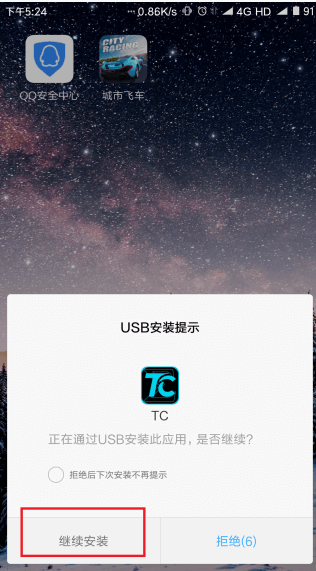
3) 手机端安装完成后,会自动连接到 TC Games,连接成功
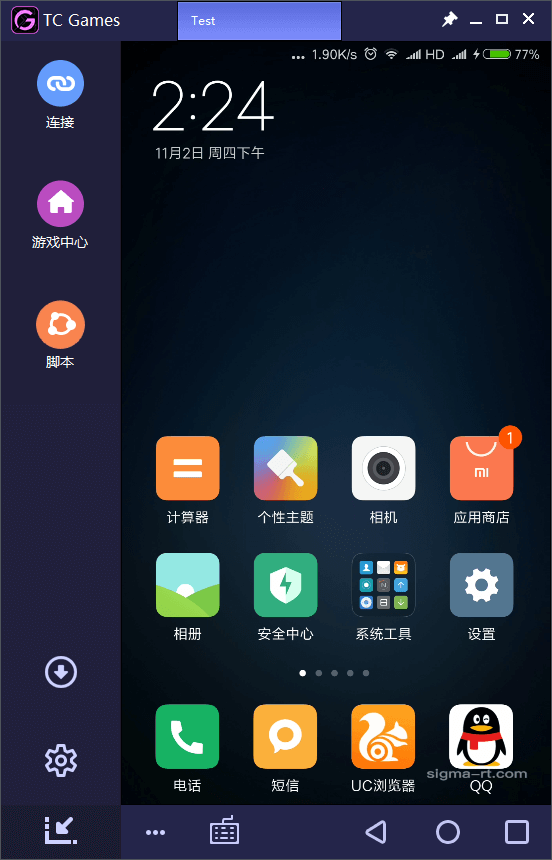
1、手机设置(画质/加速/分辨率)
1) 点击左下角设置按钮
,选择手机设置
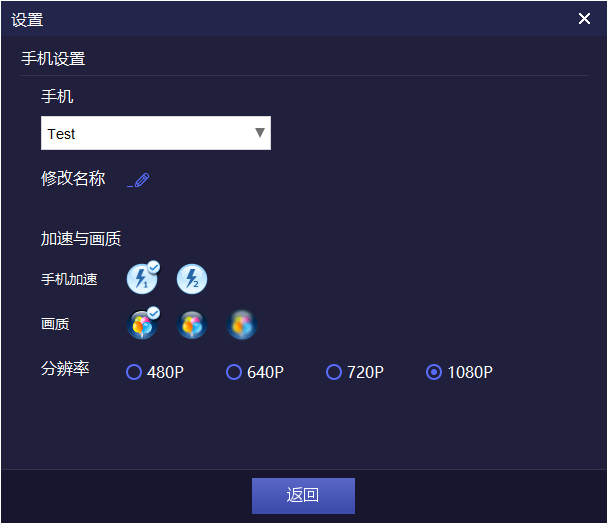
2) 手机设置包括修改手机名称、手机加速(可有效降低 CPU 占用,更加流畅,需要电脑支持)、画质、分辨率
3) 根据自己的手机和电脑配置选择相应的设置
2、输入法设置
输入法设置,打开 Sigma 输入法可以实现在电脑上输入
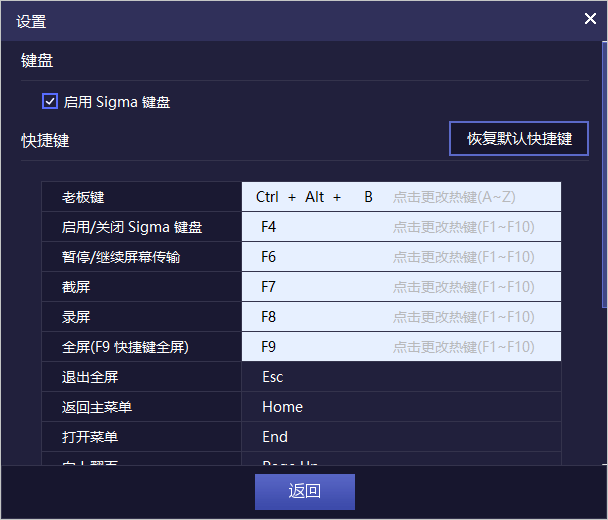
3、屏幕亮度设置
屏幕亮度设置,开启后会降低屏幕亮度,节约手机电量
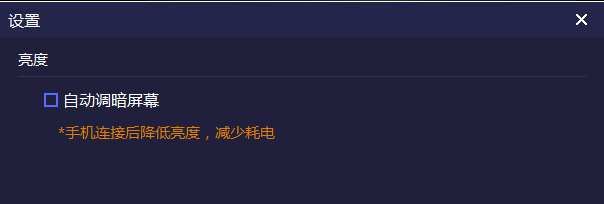
tcgames常见问题:
手机屏幕显示不全或不显示
切换画质显示模式即可,可以将加速模式一改为加速模式二或高兼容模式。
运行TG时出现报错框“Hash license failed”?
出现这种情况是因为用户更改了自己电脑的环境变量造成的,以win10系统为例,解决方法如下:
右键“我的电脑”->“属性”->左侧的“高级系统设置”->“高级”->“环境变量” 将 TMP和 TEMP 的值修改为:“%USERPROFILE%AppData\Local\Temp”,如下图所示
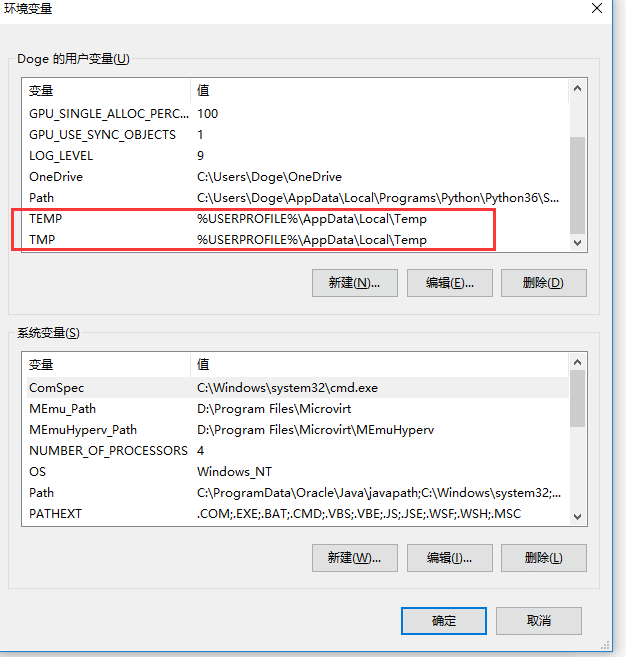
提示启动AVC硬件解码失败如何处理
显卡本身不支持AVC硬件解码。请更换支持硬件解码的显卡
显卡驱动有问题,导致AVC不能硬件解码。此种情况需要重新安装显卡驱动或者更新显卡驱动
显卡本身支持,但显存较小,导致AVC硬件解码。请在tc games设置中切换低分辨率或者更换较大显存的显卡。
其他第三方软件导致硬件解码失败。请暂时关闭第三方的软件。
tcgames更新:
1.新增 宏按键 功能,通过按键的编辑可以使某个按键执行多个命令(VIP)教程;
2.新增快速投屏入口,扫码一键投屏(VIP);
3.新增ctrl+F5恢复功能,可以一键恢复所有的按键和鼠标到初始未使用状态;备注:可在设置-输入设置中自行修改快捷键;
4.新增视角自由移动按键,在3D游戏中通过此按键快速移动视角,并可调节视角灵敏度;
5.修复因显示器缩放比例而导致的投屏模糊问题;
6.修复界面显示乱码的问题;
7.修复部分平板坐标错位的问题;
8.修复其他若干bug